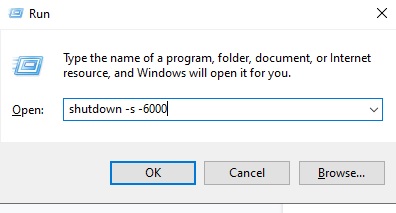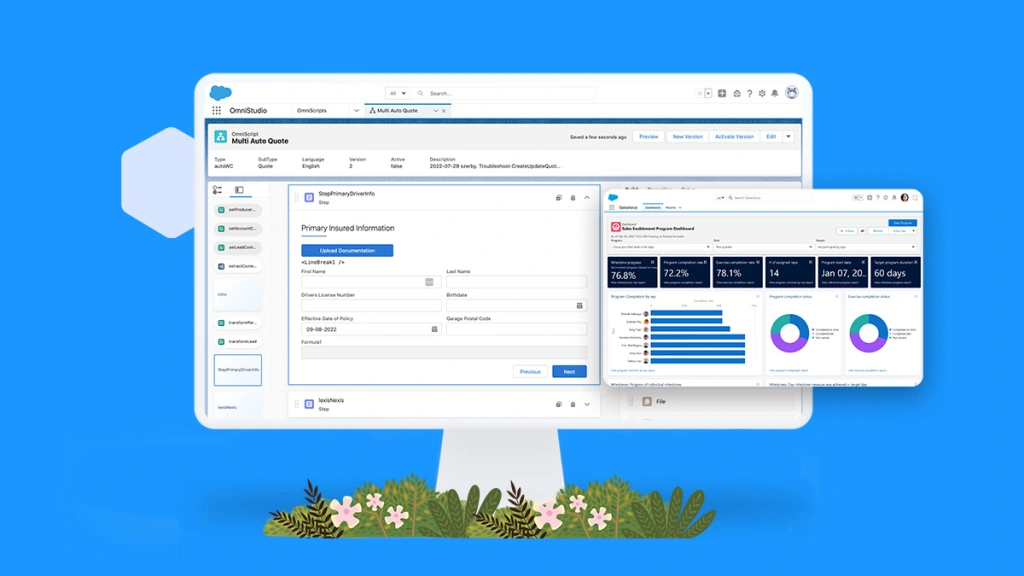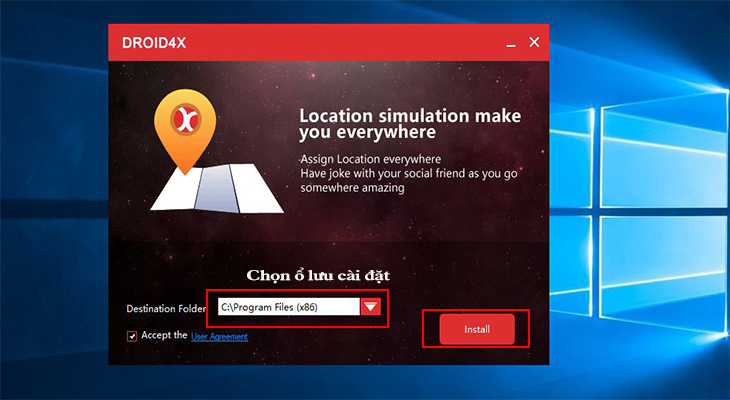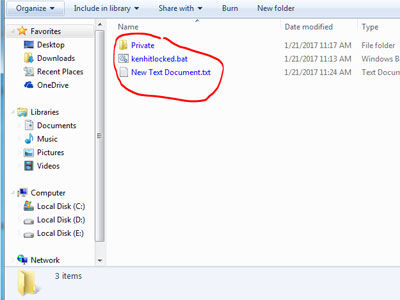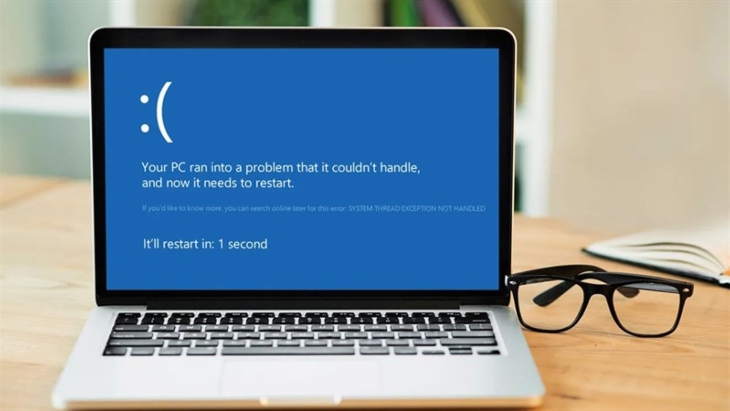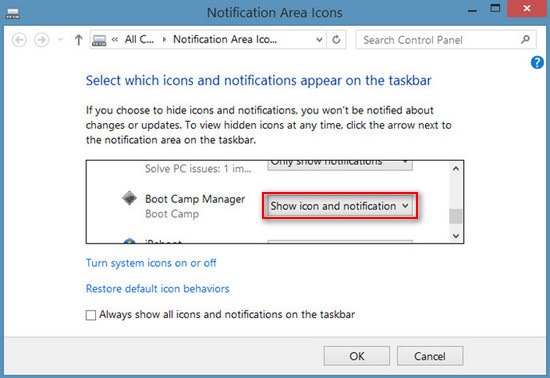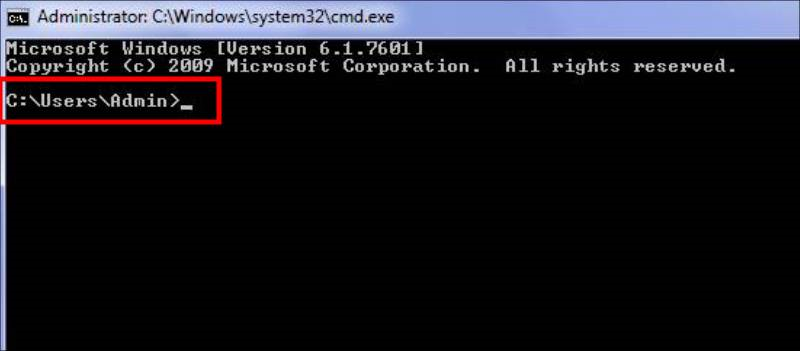Bảo vệ máy tính khi truy cập Internet là vấn đề được đa số người dùng quan tâm. Bởi vì, hiện nay có rất nhiều cuộc tấn công mạng với mục đích khác nhau và gần đây nhất không thể bỏ qua tình trạng lây nhiễm mã độc tống tiền mang tên WanaCrypt0r. Trước những mối nguy hiểm đó thì chúng ta thường dùng phần mềm diệt virus miễn phí như: Avast, Avira, CMC, AVG,…
Tuy nhiên khi máy tính cài đặt những chương trình này thì hoạt động chậm chạp và đôi khi xuất hiện thông báo khiến người dùng cảm thấy khó chịu. Hôm nay chúng tôi sẽ hướng dẫn bạn cách gỡ bỏ Avast Antivirus đơn giản nhất.

Cách gỡ bỏ Avast Antivirus
Đối với cách tắt phần mềm diệt virus bkav hay cách tắt phần mềm diệt virus Kaspersky cũng tương tựa, không khác nhiều. Bạn có thể thực hiện tương tự như những bước hướng dẫn bên dưới nhé!
Các bước gỡ bỏ Avast Antivirus nhanh chóng
Bước 1: Trước tiên bạn truy cập vào Control Panel.

Truy cập vào Control Panel
Bước 2: Tại giao diện này bạn nhấn chọn vào Uninstall a program. Bạn lưu ý là để ở chế độ Category trong phần View by nhé.

Chọn Uninstall a program
Bước 3: Ở cửa sổ Programs and Features bạn nhấn chuột phải vào công cụ Avast Free Antivirus rồi chọn Uninstall như hình:

Chọn tiếp vào Uninstall
Bước 4: Nó sẽ chuyển sang một giao diện mới, bạn nhấn tiếp vào Uninstall.

Nhấn chọn Uninstall
Bước 5: Có một pop-up xuất hiện thì bạn nhấn vào Có.

Chọn vào Có
Bước 6: Lúc này cửa sổ mới có hai lựa chọn, bạn nhấn tiếp vào Gỡ cài đặt Avast nhé.

Chọn Gỡ cài đặt Avast
Quá trình gỡ cài đặt phần mềm diệt virus bắt đầu diễn ra.

Đợi quá trình gỡ cài đặt hoàn thành
Bước 7: Nhấn nút Restart computer để khởi động lại máy, hoàn tất toàn bộ quá trình gỡ bỏ. Điều này đồng nghĩa với việc gỡ bỏ thành công.

Nhấn chọn Restart computer
Như vậy, chúng tôi vừa hướng dẫn tắt Antivirus hoàn toàn một cách nhanh chóng nhất. Tuy nhiên, đôi khi bạn lại không muốn gỡ cài đặt mà chỉ muốn vô hiệu hóa Avast Antivirus trong một khoảng thời gian cụ thể. Nếu chưa biết cách thực hiện, bạn có thể tham khảo cách tắt ứng dụng diệt virus Avast trong mốc thời gian nhất định. Hy vọng bài viết này sẽ giúp ích cho bạn.